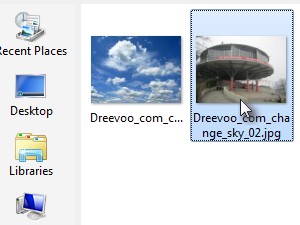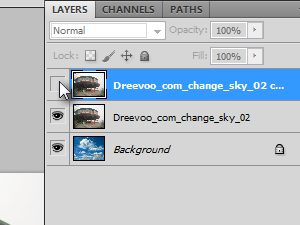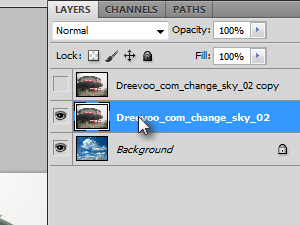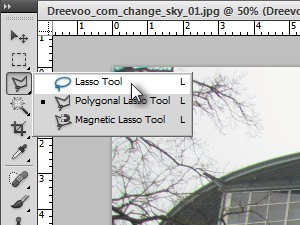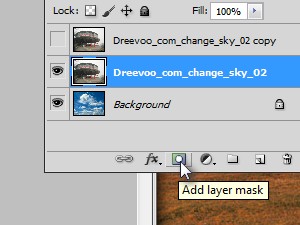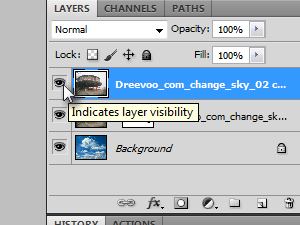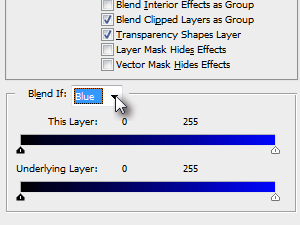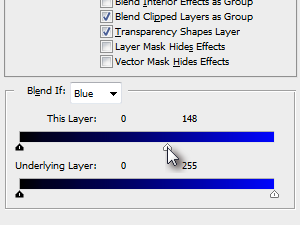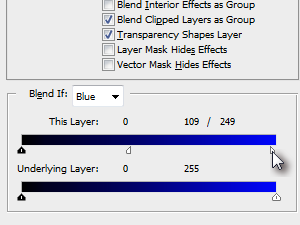1.,, tryk her for at downloade billede af en sky og åbne det i photoshop., kan du bruge dit eget billede, hvis de ønsker det., 2.,, tryk her for at downloade og redde billede af en struktur, hvor du vil erstatte himlen., i menuen klik fil og vælge...og åben billede af en struktur eller et billede, de ønsker at erstatte himlen.3.,, at tilpasse størrelsen af billedet af et billede af sky nedenunder., i mit tilfælde begge billeder er de samme dimensioner, så det er ikke nødvendigt at justere dem.,, tryk på enter, da gjort.,, 4., i menuen klik lag, rasterize og vælge lag.,, tryk ctrl + j, at duplikere det lag.,, gem det øverste lag af klikke lidt øje knap (se billedet). 5., vælge det lag, surmule.,, 6., vælge lasso værktøj. 7., udvælge, himlen og gå lidt ind i strukturen kant, ligesom jeg gjorde (se billede). i menuen klik udvælge og omvendt. 8.,, klik tilføje lag maske knap.,, 9., og den nye luftrum synes, de nederste lag bliver synlige,.,, 10.,, at det øverste lag af synlig igen.,, 11., i menuen klik lag, lag stil og vælge blanding muligheder...., i blanding muligheder vælge blå blanding, hvis mulighed., 12.,, trækker denne lag hård bold til venstre (se figur). 13.,, det begynder at se meget bedre nu, genstande, der er omfattet, er nu synligt igen.14.,, hold nu alle centrale og tryk med en at dele det, så få den anden halvdel af ål til højre (se billedet).,, lege med begge halvdele af slider for at opnå den optimale resultater.,, 15.,, og det er det ret fedt teknik til en hurtig udskiftning, synes du ikke?,,,